Navzkrižno delujoči diagram poteka razkriva, kdo deluje in kdaj je v diagramu, ki je podoben mreži, organiziran v odseke. To presega osnovni diagram poteka, s katerim prikažete relacije med funkcijami (kot so deležniki ali službeni) in faze (kot so mejniki) v postopku.
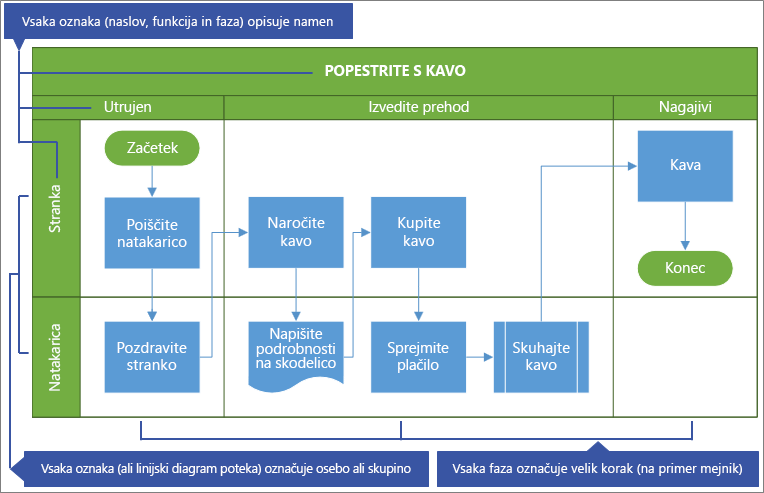
|
Kaj želite narediti?
|
|
Preden začnete
-
Ustvarite diagram za urejanje. Če želite več informacij, glejte Ogled, ustvarjanje in urejanje diagrama v Visiu za splet.
-
V galeriji se pomaknite navzdol do vrstice» navzkrižno delujoči diagram poteka «in nato izberite Ustvari. Predloga se odpre z dvema funkcijami in eno fazo.
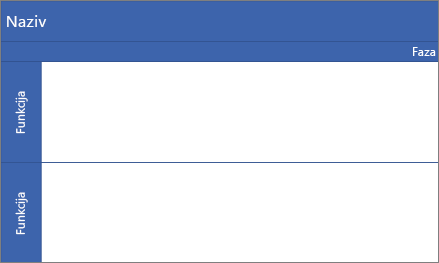
Lahko pa odprete uvajalne diagrame, kot je postopek odobritve kredita ali proces načrtovanja dogodkov, ki bodo morda bolje ustrezali vašim potrebam.
Izberite usmerjenost diagrama poteka
Privzeta usmerjenost je vodoravna in uporablja oblike linijskega diagrama poteka in ločila. Usmerjenost lahko spremenite v navpično tako, da izbrišete privzeti diagram in nato dodate linijskega diagrama poteka (navpične) in ločilne (navpične) oblike.
Opomba Ko začnete, se ne morete samodejno pretvoriti iz ene usmerjenosti v drugo.
Dodajanje linijskega diagrama poteka ali faze
-
V paleti oblik v območju zavihki oblike izberite navzkrižno delujoče oblike diagrama poteka

-
Povlecite obliko linijskega diagrama poteka


Prepričajte se, da so oblike na vrhu diagrama spuščene.
Spreminjanje besedila oznake
-
Dvokliknite besedilo, ki vsebuje naslov, funkcijoali fazo.
Visio online preklopi na urejanje besedila in lahko poveča obliko.
-
Vnesite besedilo, ki opisuje namen posameznih komponent. Oznake funkcije so vedno navpične v usmerjenosti.
-
Če želite končati urejanje besedila, kliknite zunaj oblike ali pa pritisnite tipko Esc.
Visio online obnovi prvotni pogled, če se je samodejno pomanjšal, ko ste začeli vnašati besedilo.
Opomba Besedila nalepke ne morete zasukati.
Dodajanje oblik diagrama poteka
-
V paleti oblik na območju zavihki oblik izberite osnovne oblike diagrama poteka

-
Ustvarjanje diagrama poteka grafikona. Če želite več informacij, glejte Dodajanje in povezovanje oblik v Visiu za splet.
-
Ko ustvarite diagram procesa, se prepričajte, da so oblike popolnoma nameščene v pravilnem odseku linijskega diagrama poteka in Phase. Če želite več informacij, glejte izbiranje, kopiranje in premikanje oblik v Visiu za splet.
Spreminjanje velikosti linijskega diagrama poteka ali faze
Morda boste želeli prilagoditi velikost linijskega diagrama poteka ali faze, še posebej, če se proces veča.
-
Če želite spremeniti velikost oblike linijskega diagrama poteka, izberite oznako linijskega diagrama poteka, nato pa povlecite ročice levo, desno, na vrh ali dno.
-
Če želite spremeniti velikost ločilne oblike, izberite oznako Phase, nato pa povlecite ročice levo ali desno.
Premikanje linijskega diagrama poteka ali faze
Morda boste želeli premakniti linijskega diagrama poteka ali fazo, če želite bolje organizirati oblike v postopku.
-
Če želite premakniti obliko linijskega diagrama poteka, povlecite oznako na novo mesto. Prepričajte se, da na vrhu diagrama spustite obliko.
Oblike v linijskega diagrama poteka se premaknejo z njo.
-
Čeprav ne morete premakniti ločilne oblike, jo lahko izbrišete in nato dodate novo na drugo mesto.
Brisanje linijskega diagrama poteka ali faze
-
Izberite oznako oblike linijskega diagrama poteka oblike ali ločilain nato pritisnite tipko Delete.
Izbrišejo se tudi vse oblike v linijskega diagrama poteka ali fazi.
Namig Če želite oblike shraniti, jih pomaknite popolnoma zunaj diagrama navzkrižno delujoče, preden izbrišete obliko linijskega diagrama poteka ali Ločilo.










